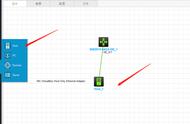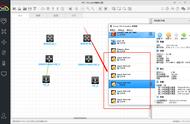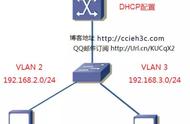任务5
组网需求(模拟器对supervlan支持不足,不能正确显示效果)
• 创建 Super VLAN 10,对应VLAN 接口的IP 地址为10.0.0.1/24。
• 创建 Sub VLAN:VLAN 2、VLAN 3、VLAN 5。
• 端口 GigabitEthernet1/0/1 和端口GigabitEthernet1/0/2 属于VLAN 2,
端口GigabitEthernet1/0/3 和端口GigabitEthernet1/0/4 属于VLAN 3,
端口GigabitEthernet1/0/5 和端口GigabitEthernet1/0/6 属于VLAN 5。
• 各 Sub VLAN 的用户之间能够满足二层隔离和三层互通。试验拓扑图如下:

配置步骤:
创建VLAN 10,配置VLAN 接口的IP 地址为10.0.0.1/24。
<Sysname> system-view
[Sysname] vlan 10
[Sysname-vlan10] quit
[Sysname] interface vlan-interface 10
[Sysname-Vlan-interface10] ip address 10.0.0.1 255.255.255.0
开启设备的本地ARP 代理功能。
[Sysname-Vlan-interface10] local-proxy-arp enable
[Sysname-Vlan-interface10] quit
创建VLAN 2,并添加端口 GigabitEthernet1/0/1 和端口 GigabitEthernet1/0/2。
[Sysname] vlan 2
[Sysname-vlan2] port gigabitethernet 1/0/1 gigabitethernet 1/0/2
[Sysname-vlan2] quit
创建VLAN 3,并添加端口 GigabitEthernet1/0/3 和端口 GigabitEthernet1/0/4。
[Sysname] vlan 3
[Sysname-vlan3] port gigabitethernet 1/0/3 gigabitethernet 1/0/4
[Sysname-vlan3] quit
创建VLAN 5,并添加端口 GigabitEthernet1/0/5 和端口 GigabitEthernet1/0/6。
[Sysname] vlan 5
[Sysname-vlan5] port gigabitethernet 1/0/5 gigabitethernet 1/0/6
[Sysname-vlan5] quit
指定VLAN 10 为Super VLAN,VLAN 2、VLAN 3 和VLAN 5 为Sub VLAN。
[Sysname] vlan 10
[Sysname-vlan10] supervlan
[Sysname-vlan10] subvlan 2 3 5
[Sysname-vlan10] quit
[Sysname] quit
3.验证配置如图所示:

任务6
1.组网情况:
PC_A连接到DeviceA的 g1/0/1;PC_B连接到DeviceA的 g1/0/2;PC_C连接到DeviceA的 g1/0/3;
PC_D连接到DeviceB的 g1/0/1;PC_E连接到DeviceB的 g1/0/2;PC_F连接到DeviceB的 g1/0/3;
DeviceA的g1/0/1属于vlan10, g1/0/2属于vlan20, g1/0/3属于vlan30;g1/0/24为trunk模式
DeviceB的g1/0/1属于vlan10, g1/0/2属于vlan20, g1/0/3属于vlan30;g1/0/24为trunk模式
DeviceC的g1/0/23连接到DeviceA的g1/0/24; g1/0/24连接到DeviceB的g1/0/24
DeviceC的g1/0/23和g1/0/24都为trunk模式。试验拓扑图如下:

2.实验步骤:
1、DeviceA的基本配置
sys
vlan 10
port g 1/0/1
vlan 20
port g 1/0/2
vlan 30
port g 1/0/3
inter g 1/0/24
port link-type trunk
port trunk permit vlan all
2、DeviceB的基本配置与DeviceA相同
3、DeviceC的基本配置
sys
inter r g 1/0/23 to g 1/0/24
port link-type trunk
port trunk permit vlan all
4、PC_A访问PC_D发现不通
在DeviceC上面使用dis vlan只能看到vlan 1
5、开启mvrp功能
#DeviceA配置MVRP
mvrp global enable
inter g 1/0/24
mvrp enable
#DeviceB配置MVRP与DeviceA相同
#DeviceC配置MVRP
mvrp global enable
inter r g 1/0/23 to g 1/0/24
mvrp enable
6、再次用PC_A访问PC_D,成功访问
在DeviceC上面使用dis vlan可以看到有vlan 10 20 30
3.验证配置如图所示: